电脑复制粘贴快捷键怎么按(电脑复制粘贴快捷键大全)
在进行今天的硬核办公神技能科普之前,想问问大家,在需要用到复制粘贴的时候会怎么做呢?

复制粘贴与Ctrl+C/V的组合似乎早已被大家绑定为密不可分的二人组,好用自然是好用滴,但是功能却有些受限了。今天,S姐就来教大家如何使用 Excel 中的选择性粘贴工具,保准满足你各种奇葩粘贴需求~
Ps.文中操作以Microsoft 365为例,其它版本操作可能略有不同
01.用选择性粘贴做数据运算
某日,秃头老板心情大好,大手一挥对S姐说:“给所有人在工资列数据中都增加100元!” 虽然是个梦,但是在S姐没有掌握选择性粘贴的时候,会选择SUM函数来解决,掌握选择性粘贴以后,就让它来运算吧!
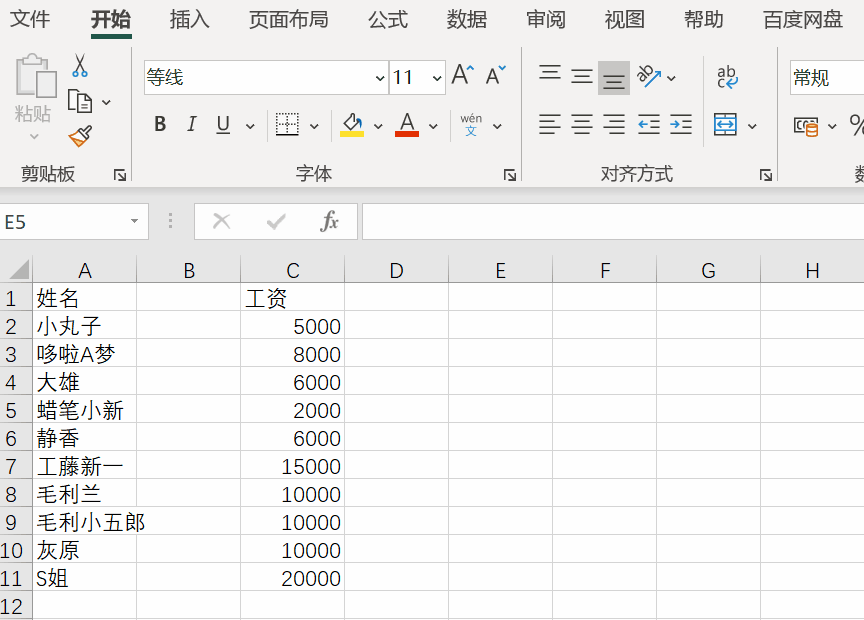
操作方法:
复制 “100”选中“工资”列→右键 选择【选择性粘贴】→选择【加】与【数值】即可。
02.用选择性粘贴做数据核对
细心的小伙伴会发现,在前面的讲解中“选择性粘贴”的对话框中有这样一个标识——“跳过空单元格”选项,用好这个选项,数据核对分分钟解决!
仍然以刚才的加薪为例。在做最后的工资统计汇总时,需要将多列数据汇总成一列,并检查核对有没有被遗漏的小伙伴。这时候很多人都会想到用 VLOOKUP 进行匹配筛选,其实用选择性粘贴就可以搞定啦!
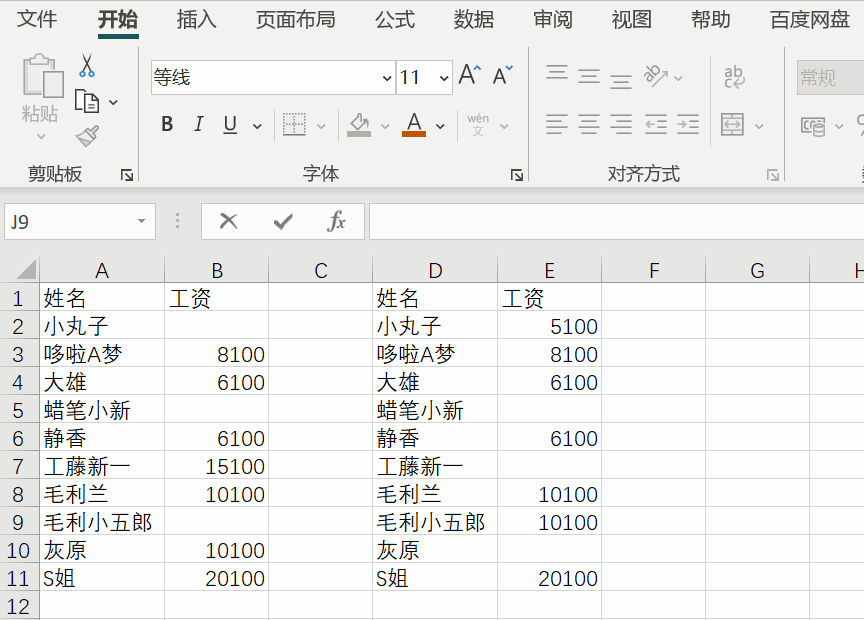
操作方法:
复制右侧“工资”列→选中左侧“工资”列→右键选择【选择性粘贴】→勾选【跳过空单元】与【数值】即可。
03.转置功能实现行列转换
在想对表格的行列进行转置的时候,用选择粘贴中的转置功能即可实现。
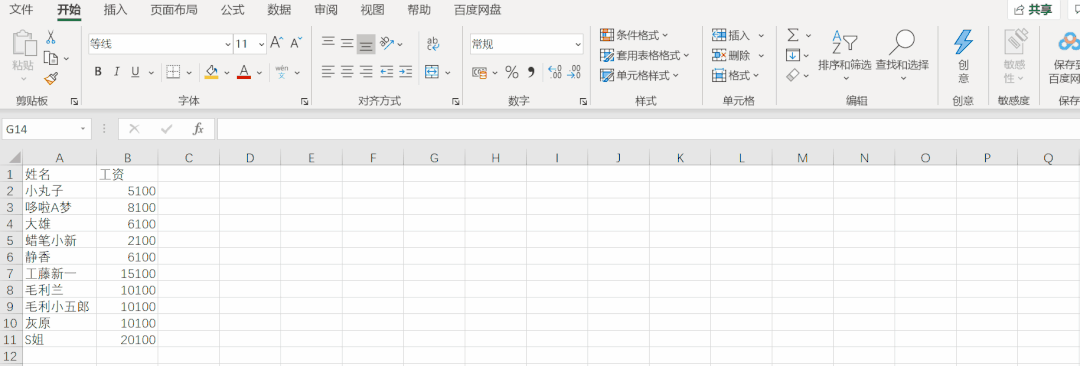
操作方法:
复制表格→选中左侧“工资”列→点右键,选择【选择性粘贴】→勾选【转置】即可。
但需要注意,因为转置后表格的行列数量和区域有可能与原标哥不同,因此无法在原表格区域粘贴,必须在空白区域粘贴。
04.选好格式,想粘什么就粘什么
粘贴成数值:
一顿”Ctrl+C” ”Ctrl+V”操作猛如虎,却发现连格式也粘过去了。如果只是想粘贴数值,不妨试试选择性粘贴吧!
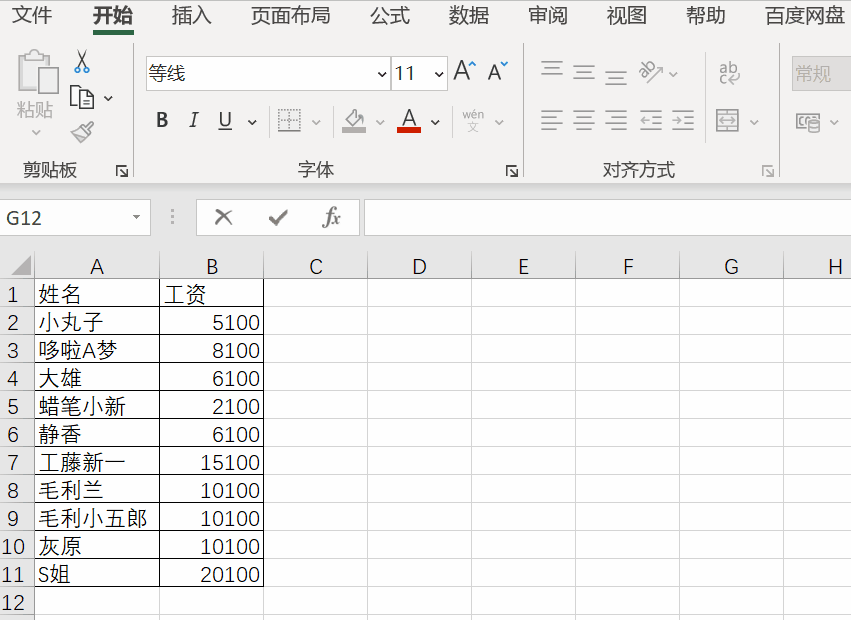
复制 “工资”列→点右键,选择【选择性粘贴】→勾选【数值】即可。
粘贴成图片:
当我们向老板汇报工作进展时,有时需要把表格复制粘贴到 PPT 或者 Word 中,有小伙伴会用截图功能,也有小伙伴用了复制粘贴却发现表格严重变形,这时候选择性粘贴就十分好用啦!
而且因为链接了原始的图片,在原始图片中更改了数据,粘贴的表中的数据也会自动更改哦!
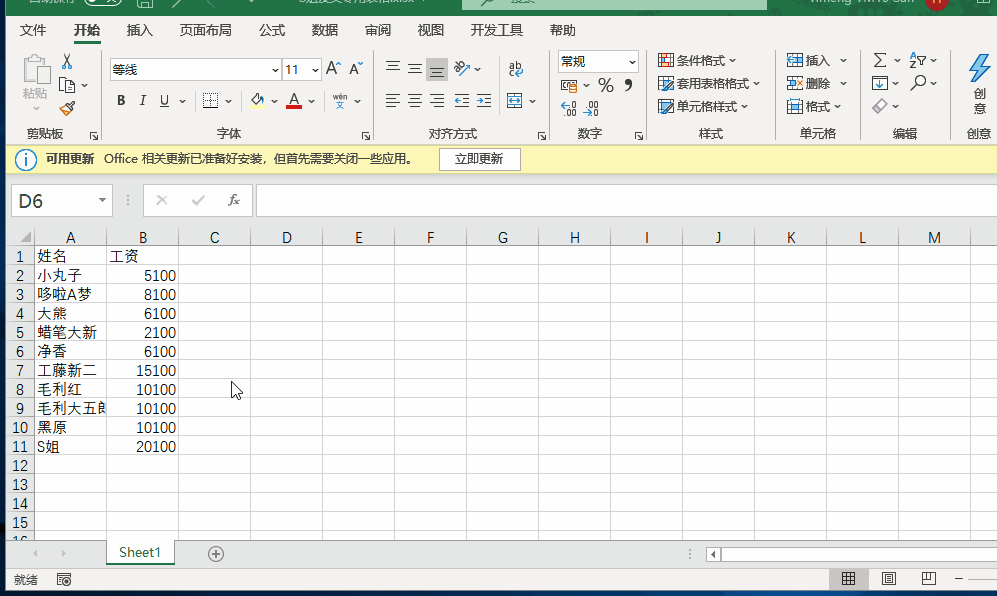
复制表格→点右键,选择【选择性粘贴】→勾选【链接的图片】即可。
以上就是本次的办公神技能啦,学会快快用起来叭!


文章评论